يكي از دوستان در مورد نحوه قرار دادن تصوير در نوشته هاي ارسالي پرسيده بودند كه با توجه به اينكه ممكنه براي ديگر كاربران هم سوال باشه ترجيح دادم تو اين تاپيك نحوه قرار دادن تصوير رو توضيح بدم.
براي قرار دادن تصوير دو روش اصلي عبارتند ا:
ز1. قرار دادن تصوير بصورت يك فايل پيوست شده كه بعد از كليك بازديد كننده باز شده و نمايش داده ميشود (روش توصيه شده در اين فروم)
2. قرار دادن تصوير كامل ونه بصورت attached file
در روش اول در قسمت "پاسخ به موضوع" tab مربوط به "ويرايشگر پيشرفته" را كليك ميكنيم.
در صفحه جديد (پايينتر از صورتك ها) tab مديريت "فايل هاي پيوست" را كليك كرده و در صفحه جديد باز شده گزينه "افزودن فايل" را كليك ميكنيم.

بعد از انتخاب فايل تیک باکس کوچک (مطابق عکس) را برداشته و دكمه OK را ميزنيم.

در صورتيكه فايل ما به اين روش آپلود نشد ميتوانيم در مرحله قبل و پيش از اينكه مسير فايل را مشخص كنيم (در همان صفحه آپلود فايل از كامپيوتر شما) گزينه Basic uploader را انتخاب كنيم.

براي قرار دادن تصوير دو روش اصلي عبارتند ا:
ز1. قرار دادن تصوير بصورت يك فايل پيوست شده كه بعد از كليك بازديد كننده باز شده و نمايش داده ميشود (روش توصيه شده در اين فروم)
2. قرار دادن تصوير كامل ونه بصورت attached file
در روش اول در قسمت "پاسخ به موضوع" tab مربوط به "ويرايشگر پيشرفته" را كليك ميكنيم.
در صفحه جديد (پايينتر از صورتك ها) tab مديريت "فايل هاي پيوست" را كليك كرده و در صفحه جديد باز شده گزينه "افزودن فايل" را كليك ميكنيم.

بعد از انتخاب فايل تیک باکس کوچک (مطابق عکس) را برداشته و دكمه OK را ميزنيم.

در صورتيكه فايل ما به اين روش آپلود نشد ميتوانيم در مرحله قبل و پيش از اينكه مسير فايل را مشخص كنيم (در همان صفحه آپلود فايل از كامپيوتر شما) گزينه Basic uploader را انتخاب كنيم.










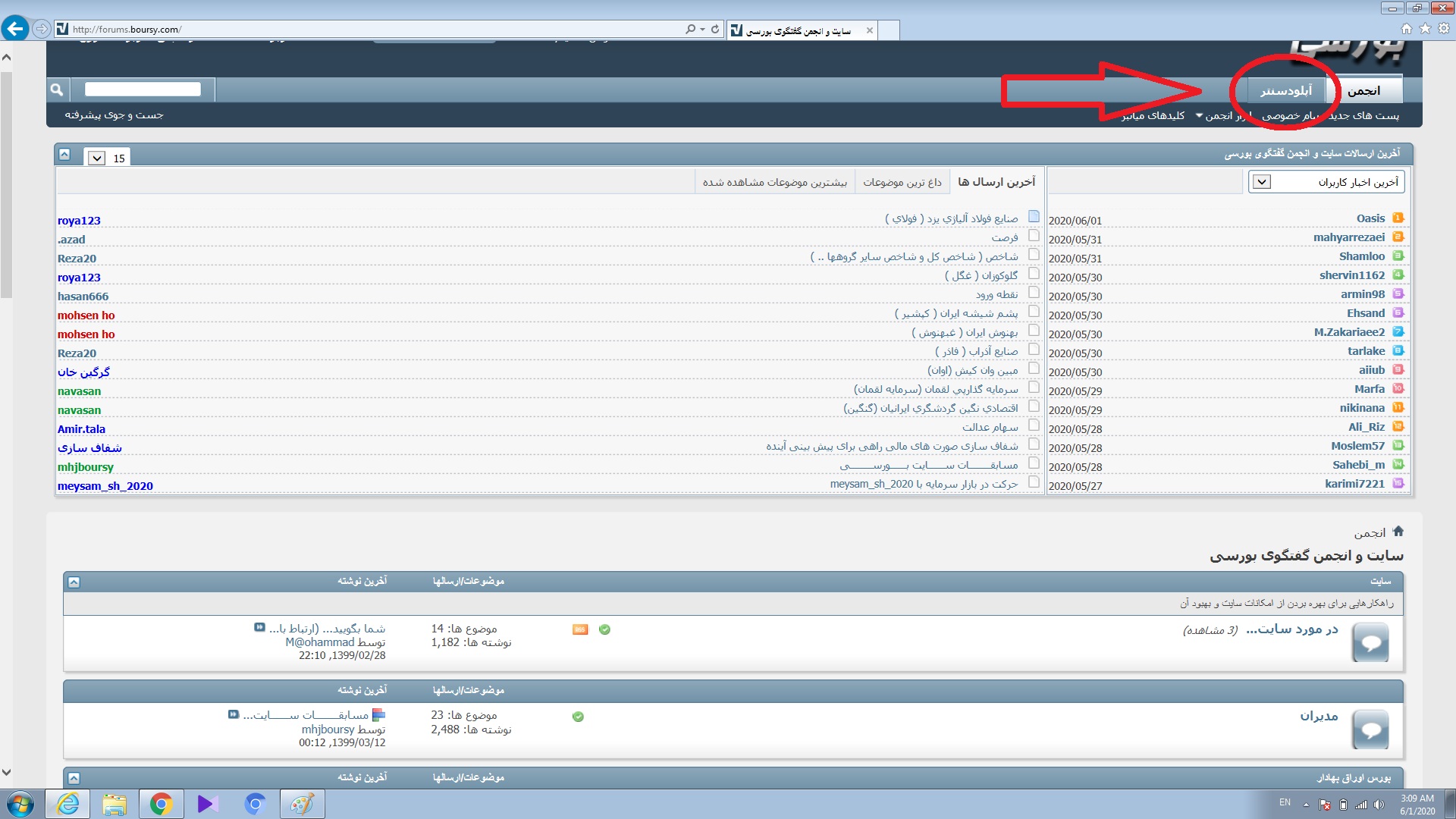
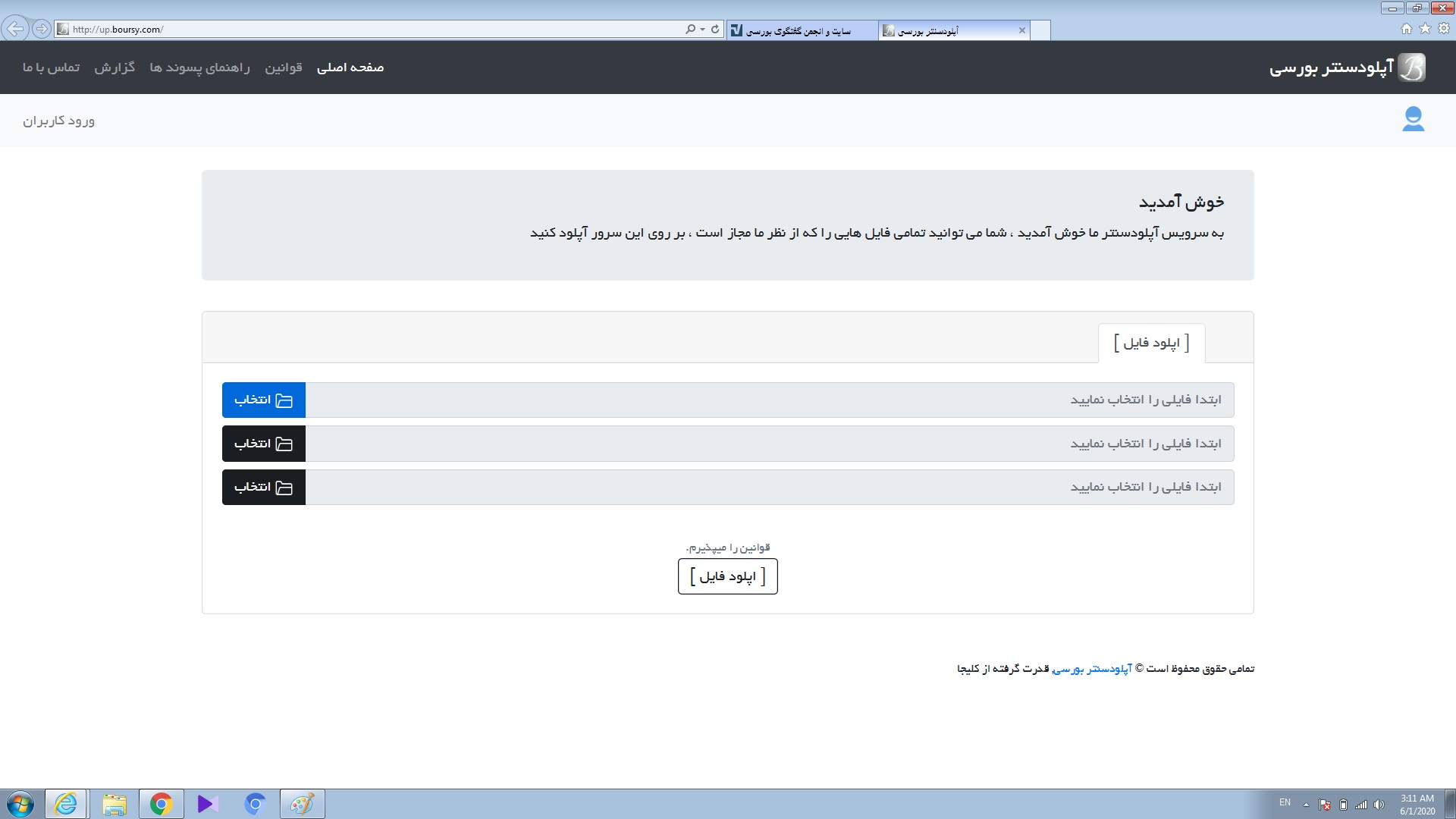
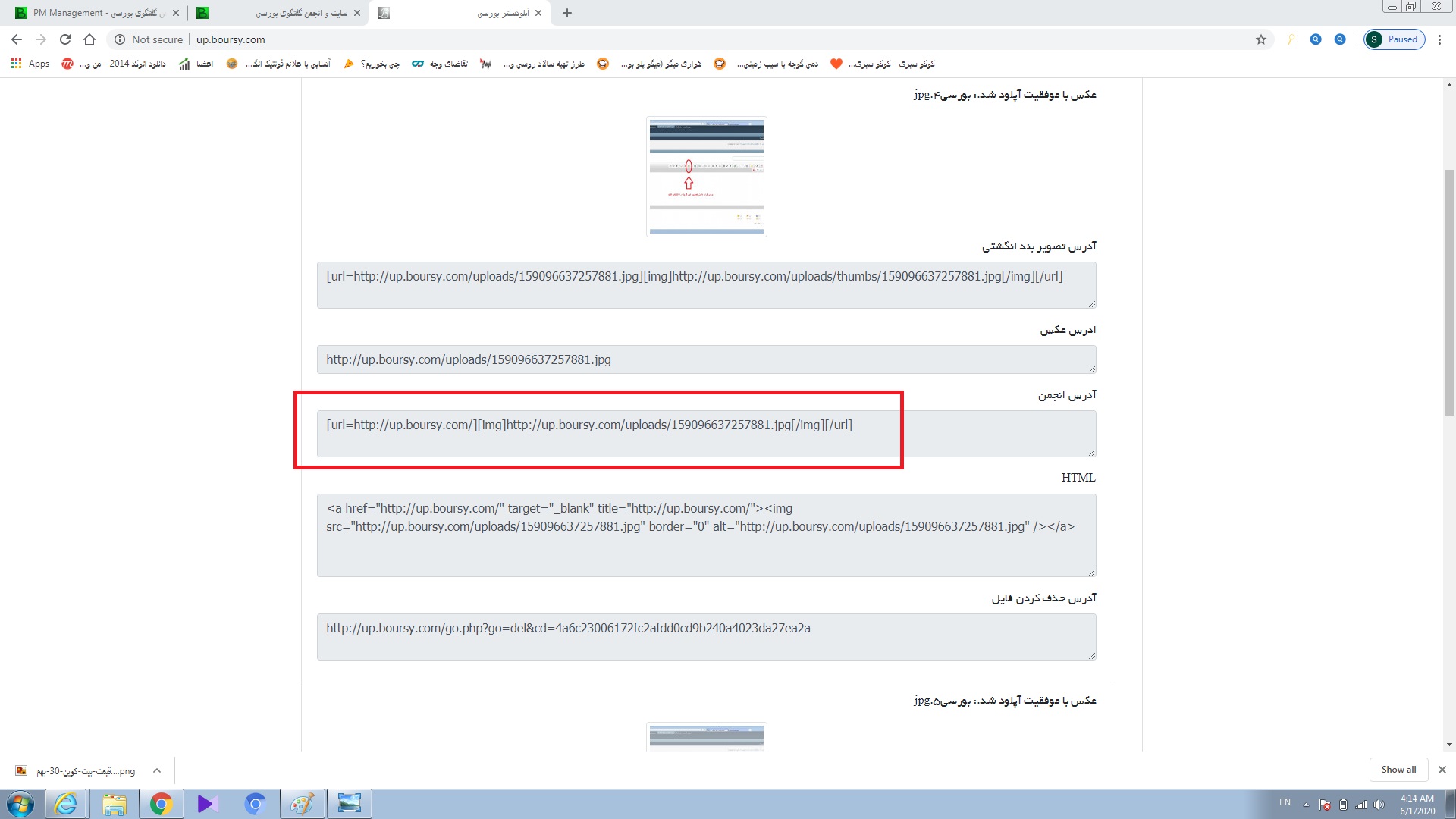

نظر